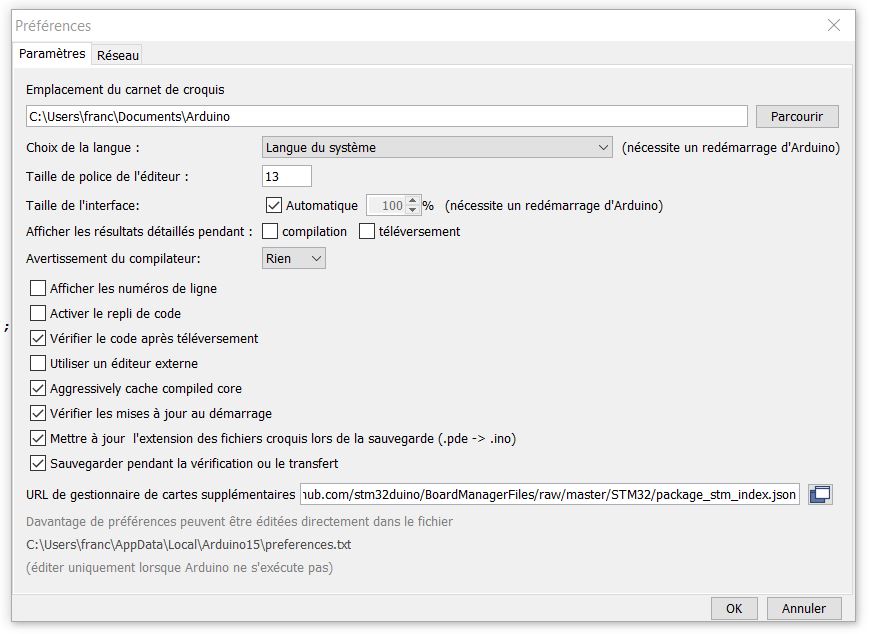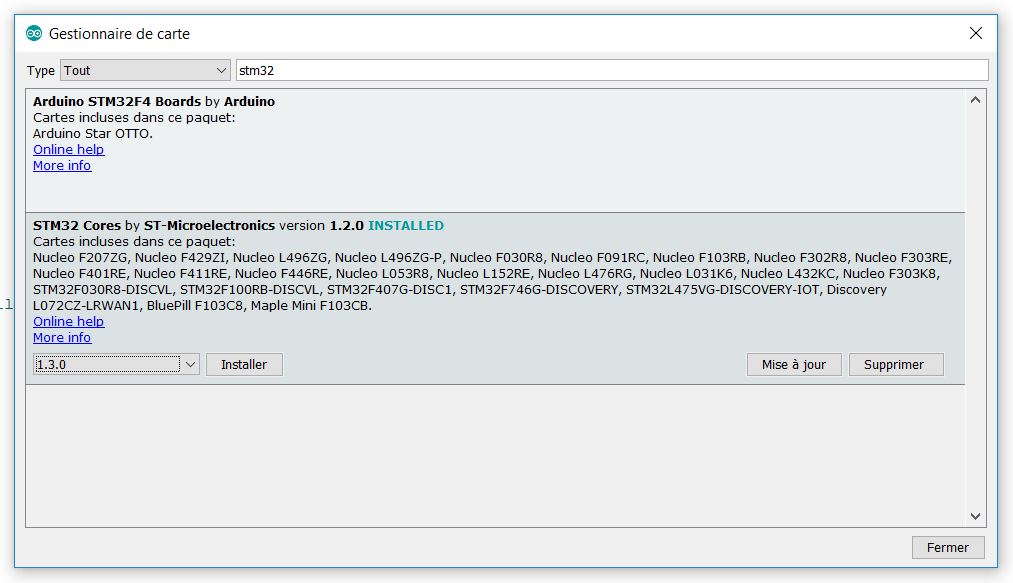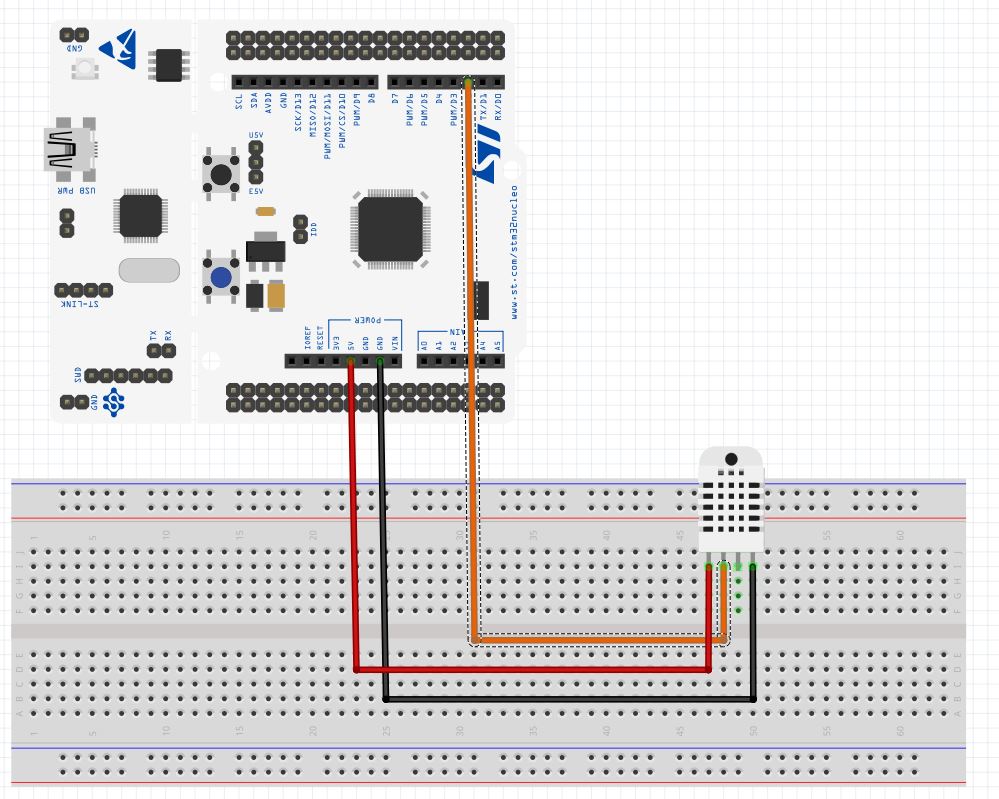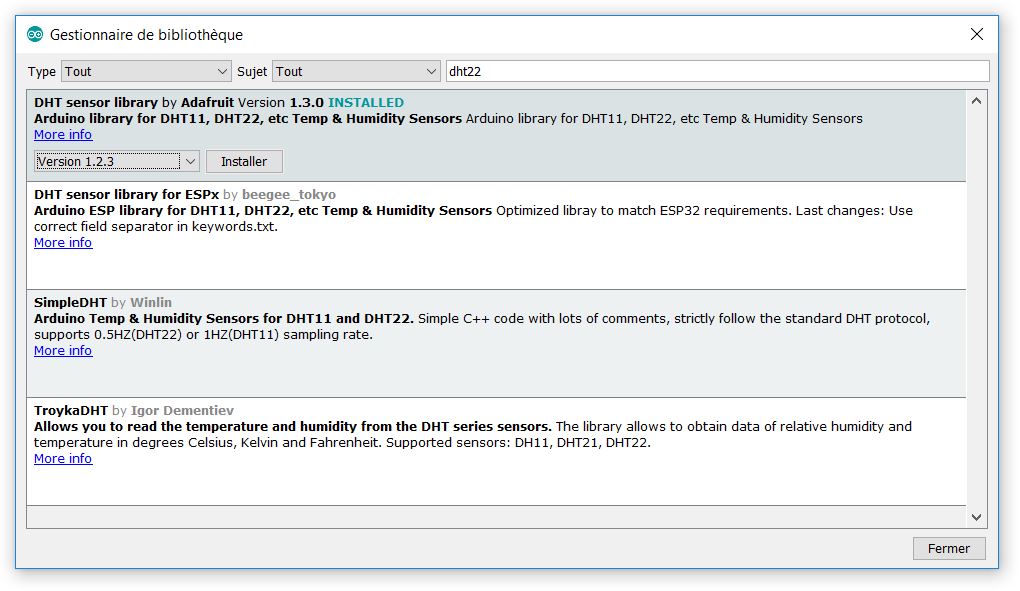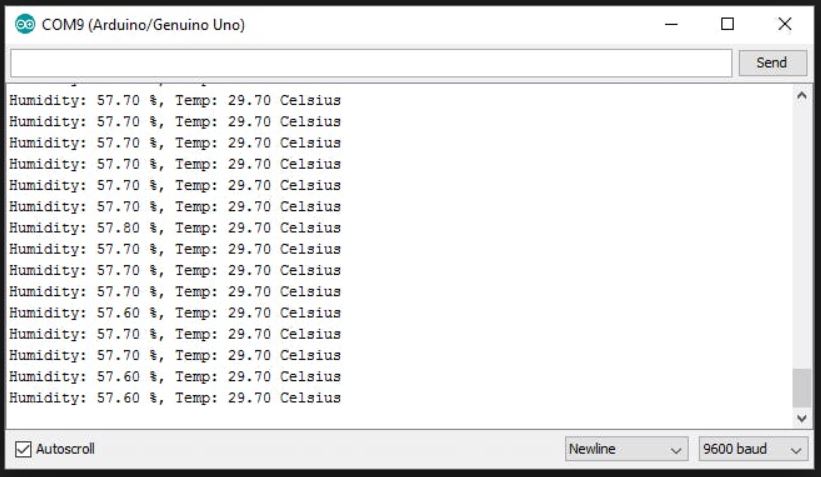Atelier1 - 6 Septembre 2018 : Différence entre versions
(Page créée avec « Cet atelier à permis à chacun d'installer l'environnement nécessaire à l'utilisation des cartes Nucleo ST Micorelectronics , de brancher un capteur DHT22 et d'afficher... ») |
(Aucune différence)
|
Version du 10 septembre 2018 à 13:47
Cet atelier à permis à chacun d'installer l'environnement nécessaire à l'utilisation des cartes Nucleo ST Micorelectronics , de brancher un capteur DHT22 et d'afficher ses données sur un afficheur LCD.
Installation de l'environnement Arduino
Télécharger et installer la dernière version de l’IDE Arduino disponible ici :
Après installation , dans le menu " Fichiers --> Préférences "
Copier et coller le lien suivant
https://github.com/stm32duino/BoardManagerFiles/raw/master/STM32/package_stm_index.json
Ouvrez ensuite le gestionnaire de cartes : Outils > Type de carte :… > Gestionnaire de cartes
Taper STM32 dans la recherche , sélectionnez ensuite la version puis cliquez sur installer
Téléchargez et installer ensuite le driver suivant :
Branchez ensuite votre capteur DHT-22 comme ceci :
Rendez vous ensuite dans le menu --> Croquis --> Inclure une bibliothèque --> Gérer les Bibliothèques
Effectuez une recherche sur "DHT" et installez la bibliothèque
Dans le menu --> Fichiers --> Exemples --> DHT Sensor Library Charger le fichier "DHT_Unified_Sensors"
Branchez ensuite votre carte Nucleo sur votre PC
Sélectionnez ensuite dans le menu Outils --> Type de carte --> Nucleo64 Puis dans Board Part Number --> NUCLEOL476RG Puis sélectionner ensuite le port com correspondant à la carte --> Port --> xxx
Vous pouvez maintenant téléverser le programme dans la carte --> Croquis --> Téléverser
Ouvrez ensuite le moniteur série --> Outils --> Moniteur Série Vous devriez voir apparaitre les données de température et d'humidité lues par le capteur